电脑隐藏文件怎么显示?3种方法轻松查看隐藏文件教程
时间:2025-09-27 来源:互联网
欢迎来到电脑技巧专区,在这里您将掌握显示隐藏文件的核心方法。无论是误操作导致的文件消失,还是系统默认的隐藏设置,这篇教程都能帮你快速找回重要数据。以下是本文精彩内容:

为什么你的文件会“隐身”?
系统默认将部分关键文件设为隐藏属性,本意是防止误删。但当你需要修改配置或恢复数据时,这种保护反而成了障碍。别急,下面三种方法能像探照灯一样,把藏起来的文件全部照出来。
方法一:文件夹选项秒开隐藏内容
按下Win+E打开资源管理器,点击顶部菜单的“查看”-“选项”。在弹出窗口切换到“查看”标签,取消勾选“隐藏受保护的操作系统文件”,同时选中“显示隐藏的文件、文件夹和驱动器”。最后点击应用,那些半透明的文件和文件夹就会现身。注意:修改后系统文件会显示为浅灰色图标,别轻易删除它们!
方法二:命令行强制解除隐藏属性
对于熟悉命令操作的用户,Win+R输入cmd打开命令提示符。输入attrib -h -s /s /d 目标路径\*.*(把“目标路径”替换成实际文件夹地址),这个指令会递归清除该目录下所有文件的隐藏和系统属性。比图形界面更彻底,特别适合处理顽固型隐藏文件。
方法三:第三方工具批量可视化
像Total Commander这类文件管理器,自带双窗格和强制显示功能。安装后按Ctrl+Alt+H组合键,连系统保护的隐藏分区都能一览无余。优势在于可以预览文件内容,避免误操作——毕竟有些隐藏的文档可能存放着重要密码或私人照片。
操作后别忘了这件事
显示隐藏文件只是第一步。建议立即将需要频繁访问的文件取消隐藏属性:右键点击文件→属性→取消勾选“隐藏”。完成后记得把系统恢复默认隐藏设置,避免其他用户看到敏感数据。U盘和移动硬盘里的隐藏文件同样适用这些方法哦!
碰到病毒伪装的隐藏文件怎么办?这时候要结合杀毒软件扫描。正常隐藏文件通常有明确用途,而那些突然出现的陌生隐藏.exe文件,九成是恶意程序。
免责声明:以上内容仅为信息分享与交流,希望对您有所帮助
-
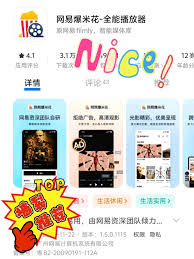 网易爆米花如何添加夸克网盘 2025-12-22
网易爆米花如何添加夸克网盘 2025-12-22 -
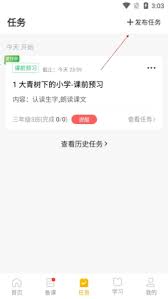 一米阅读老师如何布置作业 2025-12-22
一米阅读老师如何布置作业 2025-12-22 -
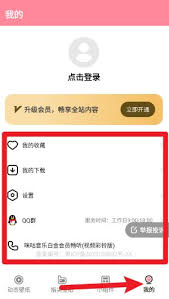 草莓壁纸app如何设置壁纸 2025-12-22
草莓壁纸app如何设置壁纸 2025-12-22 -
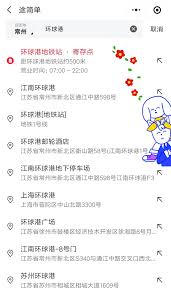 58商家通如何删除帖子 2025-12-22
58商家通如何删除帖子 2025-12-22 -
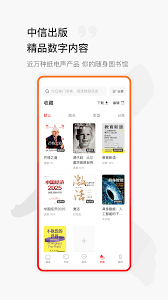 中信书院app如何下载书籍 2025-12-22
中信书院app如何下载书籍 2025-12-22 -
 津医保app如何进行异地就医备案 2025-12-22
津医保app如何进行异地就医备案 2025-12-22





